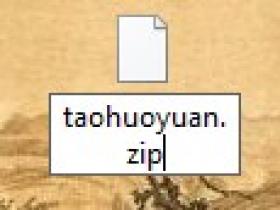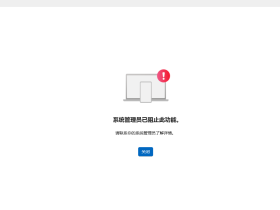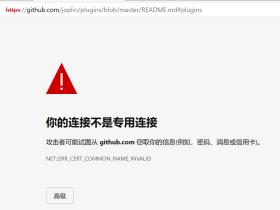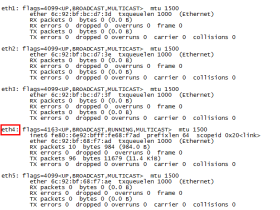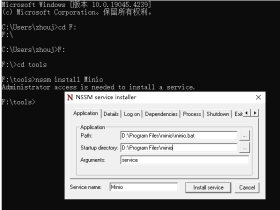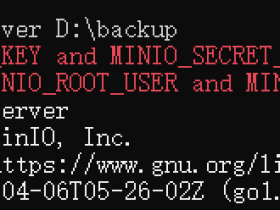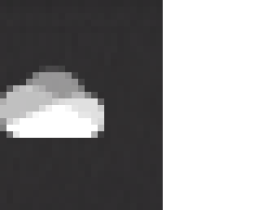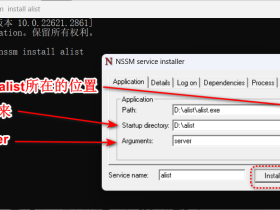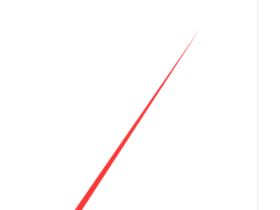要么就是设置不自动更新,但是更新提示每次打开都会弹出,真烦人。
接下来教你们取消浏览器的自动更新。文章源自:毕卡奥,阅读原文请搜索毕卡奥!毕卡奥-https://www.bikaao.com/archives/920.html
1、Firefox取消自动更新。
进入Firefox安装目录下的这个文件夹,我安装路径为 D:\Program Files (x86)\Mozilla Firefox\defaults\pref文章源自:毕卡奥,阅读原文请搜索毕卡奥!毕卡奥-https://www.bikaao.com/archives/920.html
如图:文章源自:毕卡奥,阅读原文请搜索毕卡奥!毕卡奥-https://www.bikaao.com/archives/920.html
 文章源自:毕卡奥,阅读原文请搜索毕卡奥!毕卡奥-https://www.bikaao.com/archives/920.html
文章源自:毕卡奥,阅读原文请搜索毕卡奥!毕卡奥-https://www.bikaao.com/archives/920.html
用文本的方式打开这个js文件 ,将此处改为“default”保存即可,重新打开浏览器不会再提示。文章源自:毕卡奥,阅读原文请搜索毕卡奥!毕卡奥-https://www.bikaao.com/archives/920.html
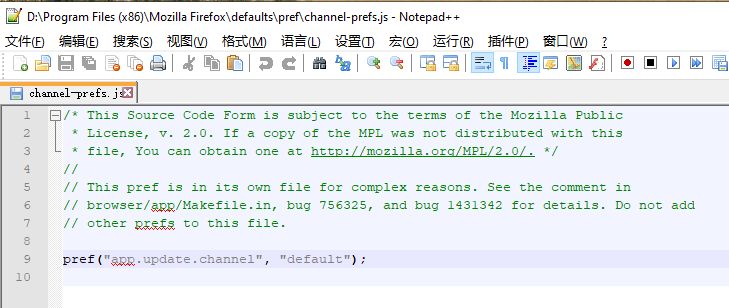 文章源自:毕卡奥,阅读原文请搜索毕卡奥!毕卡奥-https://www.bikaao.com/archives/920.html
文章源自:毕卡奥,阅读原文请搜索毕卡奥!毕卡奥-https://www.bikaao.com/archives/920.html
2、Chrome取消自动更新
网上有很多方法让Chrome取消自动更新,但是我试过都不见有效果,接下来分享一个方法。文章源自:毕卡奥,阅读原文请搜索毕卡奥!毕卡奥-https://www.bikaao.com/archives/920.html
我们做法是:清空Update文件夹,并设置权限,让chrome没有权限改这个文件夹。文章源自:毕卡奥,阅读原文请搜索毕卡奥!毕卡奥-https://www.bikaao.com/archives/920.html
原理:以往各种方法禁用chrome自动升级不成功,它有各种方法来升级谷歌,但一定是用update里的升级程序来升级的,你可删除里面的文件,但是它会直接生成,我们切断这一步,只要它没法在里面生成程序,那么它就无法升级了。文章源自:毕卡奥,阅读原文请搜索毕卡奥!毕卡奥-https://www.bikaao.com/archives/920.html
system权限介绍:系统权限,里面最高的权限,administrator权限也是它赋予的,所以我们来把它对于这个文件夹的控制全部设置为拒绝,那么就没有任何程序可以来更改这个文件夹了。文章源自:毕卡奥,阅读原文请搜索毕卡奥!毕卡奥-https://www.bikaao.com/archives/920.html
具体做法如下:
1.首先就是清空Update文件夹里的内容,提示程序占用删除不了,在任务管理器里找到google update的进程杀掉。
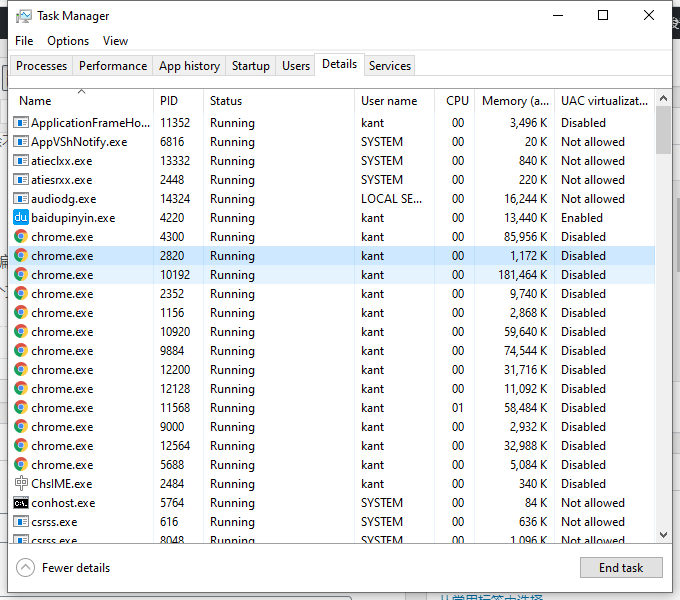
2.接下来右键Update文件夹,属性里的安全页签里点击编辑,设置system完全控制权设置为拒绝。System是最高权限,设置完了之后google就没有权限动这个文件了。
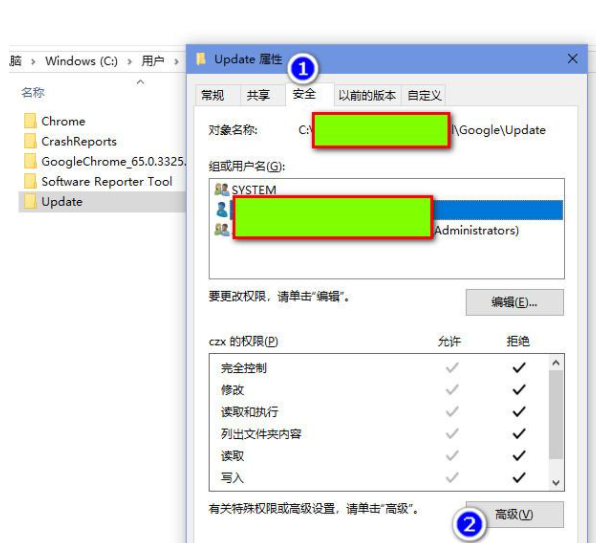
注:拒绝的优先级大于允许,所以虽然同时有允许和拒绝,但是已经没有权限了。
Update 路径:C:\Users\Administrator\AppData\Local\Google
我的是:C:\Program Files (x86)\Google\Update
文章末尾固定信息